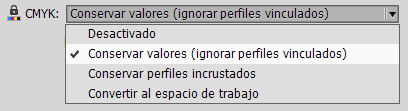Los ajustes de prueba y pre visualizar sobreimpresión en InDesign CC
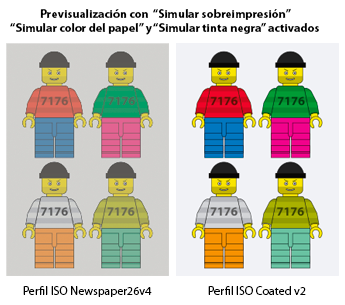
Los "Ajustes de prueba", disponibles en el menú "Ver", nos permiten hacer una prueba de color de imprenta en pantalla razonablemente buena si disponemos de los perfiles de color adecuados y si nuestro monitor y entorno de trabajo son buenos. De hecho, será endiabladamente buena y fiable —certificable con instrumentación de medida, incluso—.